2025-05-28 10:03:01
在日常使用电脑的过程中,有时候我们可能需要卸载搜狗浏览器。无论是因为想要更换其他浏览器,还是电脑空间不足需要清理,卸载搜狗浏览器都是一个常见的操作。下面就为大家详细介绍搜狗浏览器的卸载方法。
一、通过控制面板卸载
1. 首先,找到电脑桌面上的“此电脑”图标,右键点击它,然后选择“管理”选项。
2. 在计算机管理窗口中,找到“服务和应用程序”,展开后点击“服务”。
3. 在服务列表中,找到“搜狗浏览器自动升级服务”,右键点击它,选择“停止”。
4. 接下来,按下键盘上的“windows”键 + “r”键,打开运行窗口,输入“control”并回车,打开控制面板。
5. 在控制面板中,找到“程序”选项,然后点击“程序和功能”。
6. 在程序和功能列表中,找到“搜狗浏览器”,点击它,然后选择“卸载”按钮。
7. 按照卸载向导的提示,逐步完成卸载操作。在卸载过程中,可能会弹出一些提示框,询问是否保留用户数据等,根据自己的需求进行选择。
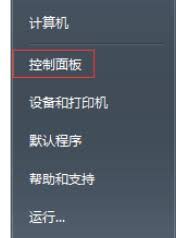
二、使用卸载工具卸载
1. 如果通过控制面板卸载遇到问题,我们还可以使用专门的卸载工具。例如,在搜狗浏览器的安装目录下,通常会有一个卸载程序。
2. 找到搜狗浏览器的安装路径,一般默认路径为“c:⁄program files (x86)⁄sogouexplorer”(如果是 64 位系统)或“c:⁄program files⁄sogouexplorer”(32 位系统)。
3. 在安装目录中,找到“uninstall.exe”文件,双击运行它。
4. 同样按照卸载向导的提示进行操作,完成卸载。
三、卸载后的清理

卸载搜狗浏览器后,电脑中可能还会残留一些相关的文件和文件夹。为了彻底清理,我们可以手动删除这些残留。
1. 回到搜狗浏览器的安装目录,删除整个文件夹。
2. 检查系统盘(通常是 c 盘),在“用户”文件夹下找到与搜狗浏览器相关的文件夹,如“sogouexplorer”,将其删除。
3. 还可以使用一些系统清理工具,如 ccleaner 等,扫描并清理系统中的残留文件和注册表项,确保电脑中没有搜狗浏览器的任何痕迹。
通过以上方法,我们就可以顺利地卸载搜狗浏览器,并清理干净相关的残留文件,让电脑更加整洁。